1. Giriş
Şirket içi ana makineler için Özel Google Erişimi, şirket içi sistemlerin bir Cloud VPN tüneli veya Cloud Interconnect için bir VLAN eki üzerinden trafiği yönlendirerek Google API'lerine ve hizmetlerine bağlanmasına bir yol sağlar. Şirket içi ana makineler için Özel Google Erişimi, internet üzerinden Google API'lerine ve hizmetlerine bağlanmanın bir alternatifidir.
Şirket içi ana makineler için özel Google Erişimi, Google API'lerine yönelik istekleri sanal IP adreslerine (VIP) yönlendirmenizi gerektirir. IPv6 için aşağıdaki IP adresleri kullanılır:
- private.googleapis.com için: 2600:2d00:0002:2000::/64
- kısıtlı.googleapis.com için: 2600:2d00:0002:1000::/64
Seçtiğiniz VIP, hangi hizmetlere erişebileceğinizi belirler. Bu codelab'de private.googleapis.com'u kullanacağız. Daha fazla bilgi için Alan adı seçenekleri başlıklı makaleyi inceleyin.
Bu codelab'de, IPv6 adresleri kullanan şirket içi ana makineler için Özel Google Erişimi'nin nasıl etkinleştirileceği açıklanmaktadır. Şirket içi ortamı temsil etmesi için on-premises-vpc adında bir VPC ağı oluşturacaksınız. Dağıtımınız için şirket içi VPC kullanımı olmaz. Bunun yerine, şirket içi veri merkezinize veya bulut sağlayıcınıza karma ağ iletişimi kullanılır.
Neler oluşturacaksınız?
Bu codelab'de, Şekil 1'de gösterildiği gibi, CNAME *.googleapis.com ile private.googleapis.com IPv6 adresi 2600:2d00:0002:2000::/64 adresini kullanarak bulut depolama API'sine şirket içi erişimi gösteren uçtan uca bir IPv6 ağı oluşturacaksınız.
1. Şekil

Neler öğreneceksiniz?
- Çift yığınlı VPC ağı oluşturma
- IPv6 ile HA VPN oluşturma
- Özel Google Erişimi'ne erişmek için DNS'yi güncelleme
- Özel Google Erişimi bağlantısı nasıl kurulur ve doğrulanır?
Gerekenler
- Google Cloud Projesi
2. Başlamadan önce
Projeyi codelab'i destekleyecek şekilde güncelleme
Bu Codelab, Cloud Shell'de gcloud yapılandırması uygulamasına yardımcı olmak için $variables kullanır.
Cloud Shell'in içinde aşağıdaki işlemleri gerçekleştirin:
gcloud config list project
gcloud config set project [YOUR-PROJECT-NAME]
projectname=YOUR-PROJECT-NAME
echo $projectname
3. Toplu taşıma VPC'sini oluşturma

Transit VPC ağı oluşturma
Cloud Shell'in içinde aşağıdaki işlemleri gerçekleştirin:
gcloud compute networks create transit-vpc --project=$projectname --subnet-mode=custom --mtu=1460 --enable-ula-internal-ipv6 --bgp-routing-mode=regional
4. Şirket içi ağı oluşturma

Bu VPC ağı, şirket içi bir ortamı temsil ediyor.
Şirket içi VPC ağını oluşturma
Cloud Shell'in içinde aşağıdaki işlemleri gerçekleştirin:
gcloud compute networks create on-premises-vpc --project=$projectname --subnet-mode=custom --mtu=1460 --enable-ula-internal-ipv6 --bgp-routing-mode=regional
Alt ağı oluşturma
Cloud Shell'in içinde aşağıdaki işlemleri gerçekleştirin:
gcloud compute networks subnets create on-premises-subnet1-us-central1 --project=$projectname --range=172.16.10.0/27 --stack-type=IPV4_IPV6 --ipv6-access-type=INTERNAL --network=on-premises-vpc --region=us-central1
5. Toplu taşıma VPC'si ve şirket içi VPC için HA VPN oluşturma
Toplu taşıma-vpc için HA VPN GW'yu oluşturma

Her ağ geçidi oluşturulduğunda, her ağ geçidi arayüzü için bir tane olmak üzere iki harici IPv4 adresi otomatik olarak ayrılır. Yapılandırma adımlarında daha sonra kullanmak üzere bu IP adreslerini not edin.
Cloud Shell'de IPV4_IPV6 yığın türüyle HA VPN GW oluşturun.
gcloud compute vpn-gateways create transit-vpc-vpngw \
--network=transit-vpc\
--region=us-central1 \
--stack-type=IPV4_IPV6
Şirket içi VPC için HA VPN GW oluşturma
Cloud Shell'de IPV4_IPV6 yığın türüyle HA VPN GW oluşturun
gcloud compute vpn-gateways create on-premises-vpc-vpngw \
--network=on-premises-vpc\
--region=us-central1 \
--stack-type=IPV4_IPV6
HA VPN GW oluşturmayı doğrulama
Konsolu kullanarak Karma Bağlantı → VPN → CLOUD VPN GATEWAYS'a gidin.
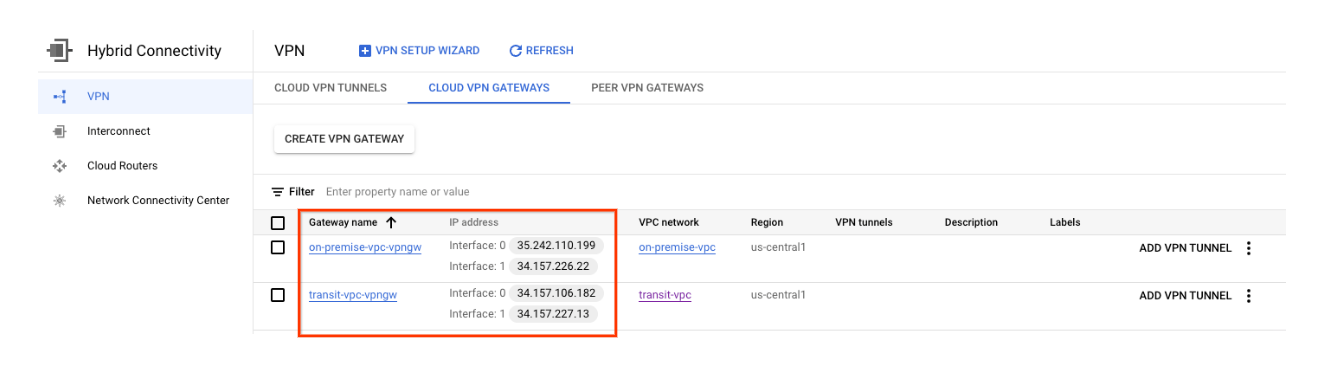
Toplu taşıma VPC için Cloud Router'ı oluşturma
Cloud Shell'in içinde, us-central1 bölgesinde bulunan Cloud Router'ı oluşturun
gcloud compute routers create transit-vpc-cr-us-central1 \
--region=us-central1 \
--network=transit-vpc\
--asn=65001
Şirket içi VPC için Cloud Yönlendirici oluşturma
Cloud Shell'in içinde, us-central1 bölgesinde bulunan Cloud Router'ı oluşturun
gcloud compute routers create on-premises-vpc-cr-us-central1 \
--region=us-central1 \
--network=on-premises-vpc \
--asn=65002
Toplu taşıma VPC'si için VPN tünelleri oluşturma
Her HA VPN ağ geçidinde iki VPN tüneli oluşturacaksınız.
VPN tüneli oluştur0
Cloud Shell'in içinde tünel 0 oluşturun:
gcloud compute vpn-tunnels create transit-vpc-tunnel0 \
--peer-gcp-gateway on-premises-vpc-vpngw \
--region us-central1 \
--ike-version 2 \
--shared-secret [ZzTLxKL8fmRykwNDfCvEFIjmlYLhMucH] \
--router transit-vpc-cr-us-central1 \
--vpn-gateway transit-vpc-vpngw \
--interface 0
VPN tüneli oluştur1
Cloud Shell'in içinde tünel1 oluşturun:
gcloud compute vpn-tunnels create transit-vpc-tunnel1 \
--peer-gcp-gateway on-premises-vpc-vpngw \
--region us-central1 \
--ike-version 2 \
--shared-secret [bcyPaboPl8fSkXRmvONGJzWTrc6tRqY5] \
--router transit-vpc-cr-us-central1 \
--vpn-gateway transit-vpc-vpngw \
--interface 1
Şirket içi VPC için VPN tünelleri oluşturma
Her HA VPN ağ geçidinde iki VPN tüneli oluşturacaksınız.
VPN tüneli oluştur0
Cloud Shell'in içinde tünel 0 oluşturun:
gcloud compute vpn-tunnels create on-premises-tunnel0 \
--peer-gcp-gateway transit-vpc-vpngw \
--region us-central1 \
--ike-version 2 \
--shared-secret [ZzTLxKL8fmRykwNDfCvEFIjmlYLhMucH] \
--router on-premises-vpc-cr-us-central1 \
--vpn-gateway on-premises-vpc-vpngw \
--interface 0
VPN tüneli oluştur1
Cloud Shell'in içinde tünel1 oluşturun:
gcloud compute vpn-tunnels create on-premises-tunnel1 \
--peer-gcp-gateway transit-vpc-vpngw \
--region us-central1 \
--ike-version 2 \
--shared-secret [bcyPaboPl8fSkXRmvONGJzWTrc6tRqY5] \
--router on-premises-vpc-cr-us-central1 \
--vpn-gateway on-premises-vpc-vpngw \
--interface 1
VPN tüneli oluşturmayı doğrulayın
Konsolu kullanarak Karma Bağlantı → VPN → CLOUD VPN GOOGLES'LAR'a gidin.

BGP oturumları oluşturma
Bu bölümde, Cloud Router arayüzlerini ve BGP eşlemelerini yapılandıracaksınız.
IPv6 trafiğine izin veren VPN tünelleri oluştururken add-bgp-peer komutunu çalıştırdığınızda --enable-ipv6 belirtin.
Transit-vpc için BGP arayüzü ve eşleme oluşturma
Cloud Shell'in içinde BGP arayüzünü oluşturun:
gcloud compute routers add-interface transit-vpc-cr-us-central1 \
--interface-name if-tunnel1-to-onpremise \
--ip-address 169.254.1.1 \
--mask-length 30 \
--vpn-tunnel transit-vpc-tunnel0 \
--region us-central1
Cloud Shell'in içinde BGP eşlemesini oluşturun:
gcloud compute routers add-bgp-peer transit-vpc-cr-us-central1 \
--peer-name bgp-on-premises-tunnel0 \
--interface if-tunnel1-to-onpremise \
--peer-ip-address 169.254.1.2 \
--peer-asn 65002 \
--region us-central1 \
--enable-ipv6 \
--ipv6-nexthop-address 2600:2d00:0:3:0:0:0:1 \
--peer-ipv6-nexthop-address 2600:2d00:0:3:0:0:0:2
Cloud Shell'in içinde BGP arayüzünü oluşturun:
gcloud compute routers add-interface transit-vpc-cr-us-central1 \
--interface-name if-tunnel2-to-onpremise \
--ip-address 169.254.2.1 \
--mask-length 30 \
--vpn-tunnel transit-vpc-tunnel1 \
--region us-central1
Cloud Shell'in içinde BGP eşlemesini oluşturun:
gcloud compute routers add-bgp-peer transit-vpc-cr-us-central1 \
--peer-name bgp-on-premises-tunnel2 \
--interface if-tunnel2-to-onpremise \
--peer-ip-address 169.254.2.2 \
--peer-asn 65002 \
--region us-central1 \
--enable-ipv6 \
--ipv6-nexthop-address 2600:2d00:0:3:0:0:0:11 \
--peer-ipv6-nexthop-address 2600:2d00:0:3:0:0:0:12
Şirket içi VPC için BGP arayüzü ve eşleme oluşturma
Cloud Shell'in içinde BGP arayüzünü oluşturun:
gcloud compute routers add-interface on-premises-vpc-cr-us-central1\
--interface-name if-tunnel1-to-hub-vpc \
--ip-address 169.254.1.2 \
--mask-length 30 \
--vpn-tunnel on-premises-tunnel0 \
--region us-central1
Cloud Shell'in içinde BGP eşlemesini oluşturun:
gcloud compute routers add-bgp-peer on-premises-vpc-cr-us-central1 \
--peer-name bgp-transit-vpc-tunnel0 \
--interface if-tunnel1-to-hub-vpc \
--peer-ip-address 169.254.1.1 \
--peer-asn 65001 \
--region us-central1 \
--enable-ipv6 \
--ipv6-nexthop-address 2600:2d00:0:3:0:0:0:2 \
--peer-ipv6-nexthop-address 2600:2d00:0:3:0:0:0:1
Cloud Shell'in içinde BGP arayüzünü oluşturun:
gcloud compute routers add-interface on-premises-vpc-cr-us-central1\
--interface-name if-tunnel2-to-hub-vpc \
--ip-address 169.254.2.2 \
--mask-length 30 \
--vpn-tunnel on-premises-tunnel1 \
--region us-central1
Cloud Shell'in içinde BGP eşlemesini oluşturun:
gcloud compute routers add-bgp-peer on-premises-vpc-cr-us-central1\
--peer-name bgp-transit-vpc-tunnel1\
--interface if-tunnel2-to-hub-vpc \
--peer-ip-address 169.254.2.1 \
--peer-asn 65001 \
--region us-central1 \
--enable-ipv6 \
--ipv6-nexthop-address 2600:2d00:0:3:0:0:0:12 \
--peer-ipv6-nexthop-address 2600:2d00:0:3:0:0:0:11
VPN tüneli ayrıntılarını görüntülemek için Karma Bağlantı → VPN bölümüne gidin.
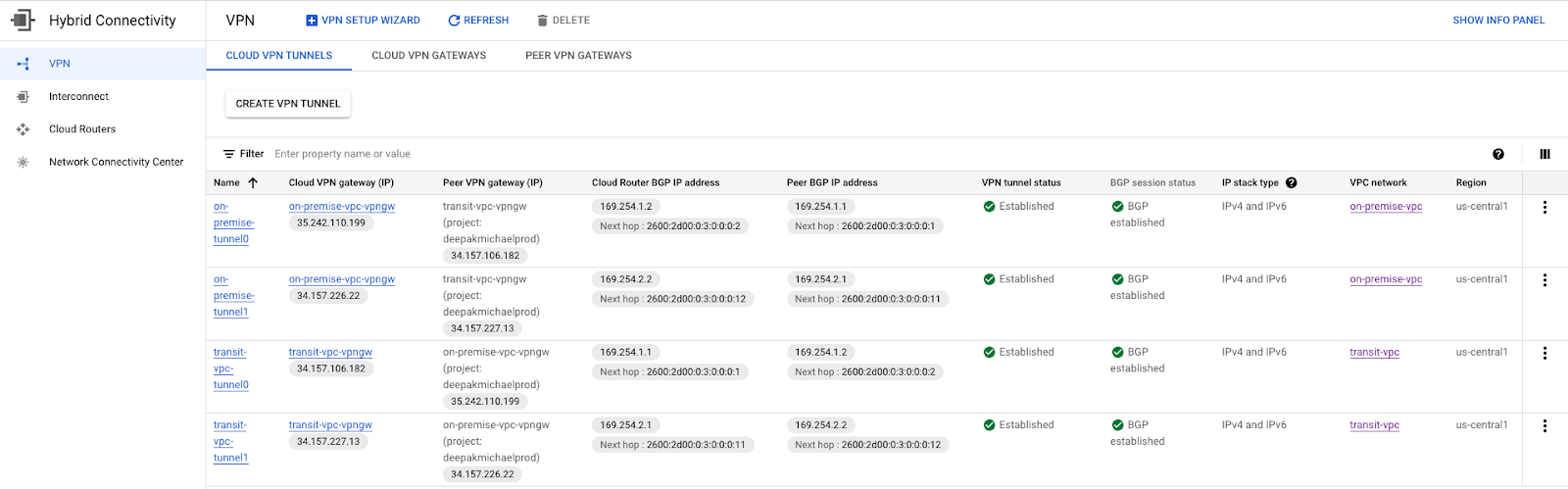
Toplu taşıma VPC'sinin HA VPN üzerinden IPv4 ve IPv6 rotalarını öğrendiğini doğrulayın
HA VPN tünelleri ve BGP oturumları oluşturulduğundan, şirket içi VPC'deki rotalar toplu taşıma VPC'sinden öğrenilir. Konsolu kullanarak VPC ağı → VPC ağları → taşıma-vpc → ROUTES bölümüne gidin.
Aşağıda gösterilen öğrenilen IPv4 ve IPv6 dinamik rotalarını inceleyin:

Şirket içi VPC'nin HA VPN üzerinden rotaları öğrenmediğini doğrulayın
Transit-vpc'nin bir alt ağı olmadığından Cloud Router, herhangi bir alt ağı şirket içi VPC'ye tanıtmaz. Konsolu kullanarak VPC ağı → VPC ağları → Şirket içi VPC → ROUTES bölümüne gidin.
6. IPv6 private.googleapis.com VIP'nin reklamını yapın
Şirket içinden Özel Google Erişimi'ne erişmek için toplu taşıma VPC'sinden özel rota reklamı oluşturmanız gerekir. 2600:2d00:0002:2000:: IPv6 adresinin reklamı şirket içi ortama bildirilir ve yerel DNS güncellendikten sonra Cloud Storage, Cloud BigQuery ve Cloud Bigtable gibi Google API'lerine erişmek için iş yükleri tarafından kullanılır.
Bu codelab'de, VPC hizmet Kontrolleri tarafından desteklenip desteklenmediğine bakılmaksızın çoğu Google API'sine ve hizmetine API erişimini etkinleştireceksiniz.
Konsolda Karma Bağlantı → Bulut Yönlendiriciler → geçiş-vpc-cr-us-central1'e gidin ve DÜZENLE'yi seçin.

Tanıtılan rotalar bölümünde Özel rota oluştur seçeneğini belirleyin, aşağıdaki örneğe göre alanları güncelleyin, BİTTİ'yi seçin ve ardından KAYDET'i tıklayın.
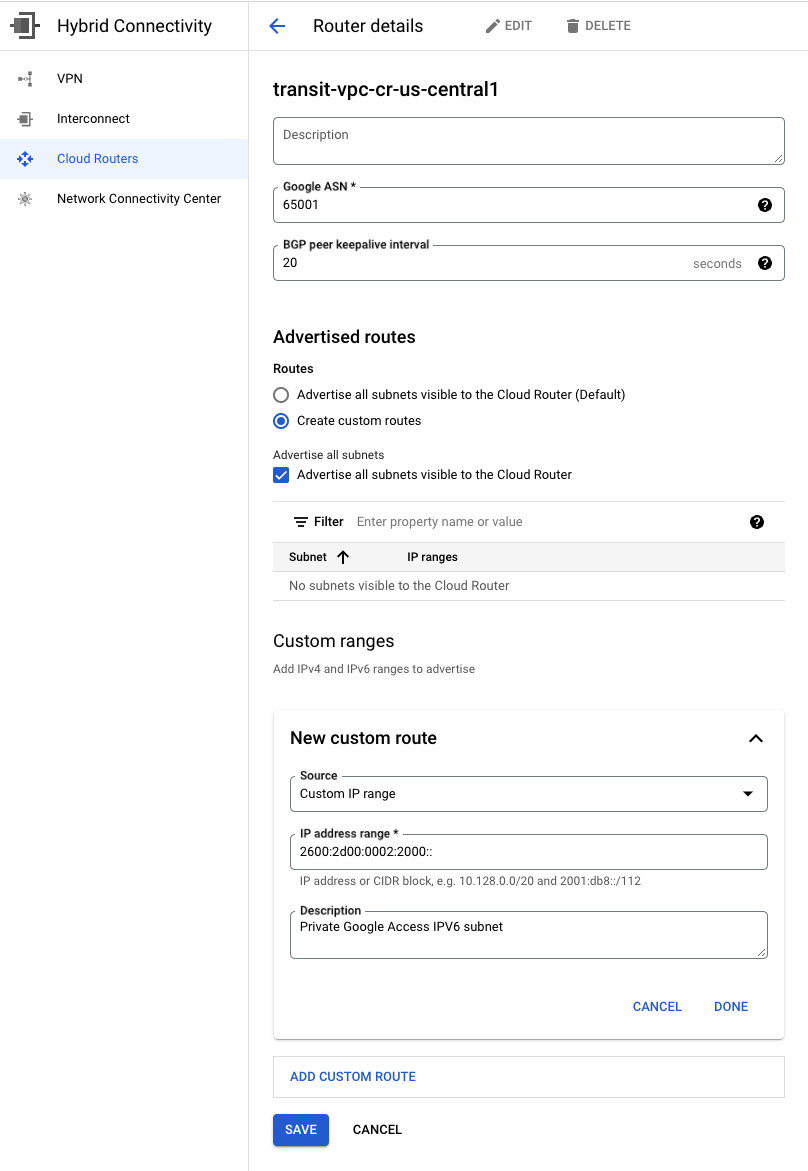
Şirket içi VPC'nin IPv6 rotalarını öğrendiğini doğrulayın
Artık IPv6 private.googleapis.com VIP'nin Toplu taşıma-vpc üzerinden tanıtıldığına göre, şirket içi-vpc, VIP için IPv6 dinamik rotalarını öğrenmiş olacaktır. Konsolu kullanarak VPC ağı → VPC ağları → Şirket içi VPC → ROUTES bölümüne gidin.
Toplu taşıma-vpc'den bildirilen IPv6 rotalarını inceleyin:
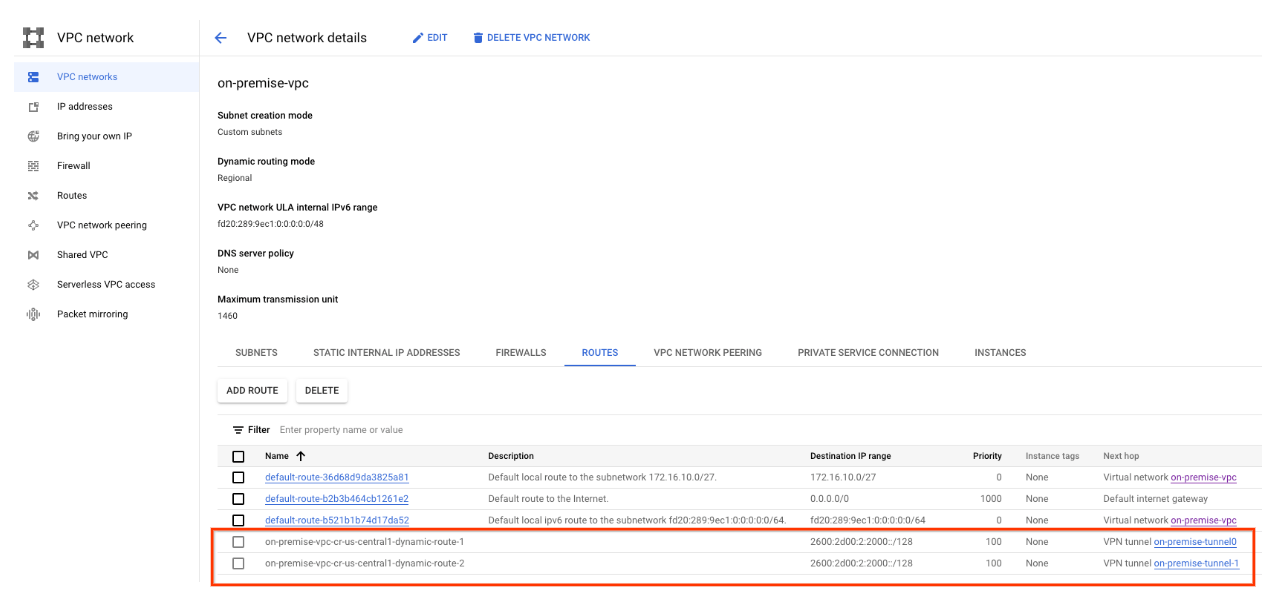
7. Özel Google Erişimini kullanarak Google API'leriyle iletişim kurma
Aşağıdaki bölümde, IPv6 private.googleapis.com VIP'sini kullanarak Cloud Storage'a bağlanacak ve bağlantıyı doğrulayacağız. Bunun için şirket içi VPC'de aşağıdaki işlemleri gerçekleştirmemiz gerekir.
- SSH erişimi için Identity Aware Proxy (IAP) erişimine izin vermek üzere bir giriş güvenlik duvarı kuralı oluşturun.
- tcpdump ve dnsutils indirmek için bir Cloud Router ve Cloud NAT oluşturun.
- googleapis.com için gizli bir Cloud DNS alt bölgesi oluşturun.
- Cloud Storage paketi oluşturun.
IAP güvenlik duvarı kuralını oluşturma
IAP'nin sanal makine örneklerinize bağlanmasına izin vermek için aşağıdaki şartları yerine getiren bir güvenlik duvarı kuralı oluşturun:
- IAP kullanarak erişilmesini istediğiniz tüm sanal makine örnekleri için geçerlidir.
- 35.235.240.0/20 IP aralığından giriş trafiğine izin verir. Bu aralık, IAP'nin TCP yönlendirme için kullandığı tüm IP adreslerini içerir.
Cloud Shell'in içinde IAP güvenlik duvarı kuralını oluşturun.
gcloud compute firewall-rules create ssh-iap-on-premises-vpc \
--network on-premises-vpc \
--allow tcp:22 \
--source-ranges=35.235.240.0/20
Cloud Router ve NAT yapılandırması
Sanal makine örneğinin harici bir IP adresi olmadığından, codelab'de yazılım paketi kurulumu için Cloud NAT kullanılır.
Cloud Shell'in içinde Cloud Router'ı oluşturun.
gcloud compute routers create on-premises-cr-us-central1-nat --network on-premises-vpc --region us-central1
Cloud Shell'in içinde NAT ağ geçidini oluşturun.
gcloud compute routers nats create on-premises-nat-us-central1 --router=on-premises-cr-us-central1-nat --auto-allocate-nat-external-ips --nat-all-subnet-ip-ranges --region us-central1
Şirket içinde test kutusu test örneği oluşturma
IPv6 private.googleapis.com VIP bağlantısını test etmek ve doğrulamak için kullanılacak bir test örneği oluşturun.
Cloud Shell'in içinde örneği oluşturun.
gcloud compute instances create on-premises-testbox \
--project=$projectname \
--machine-type=e2-micro \
--stack-type=IPV4_IPV6 \
--image-family debian-10 \
--no-address \
--image-project debian-cloud \
--zone us-central1-a \
--subnet=on-premises-subnet1-us-central1 \
--metadata startup-script="#! /bin/bash
sudo apt-get update
sudo apt-get install tcpdump -y
sudo apt-get install dnsutils -y"
Cloud DNS gizli alt bölgesini oluşturma
*.googleapis.com için özel alt bölge ve kayıtlar oluşturmak amacıyla Cloud DNS kullanacağız. Gerekli adımları aşağıda bulabilirsiniz.
Cloud Shell'de gizli bir DNS alt bölgesi v6-googleapis.com oluşturun.
gcloud dns --project=$projectname managed-zones create v6-googleapis --description="" --dns-name="googleapis.com." --visibility="private" --networks="on-premises-vpc"
Cloud Shell'de private.googleapis.com için AAAA kaydını oluşturun. 2600:2d00:0002:2000:: IPv6 adresine işaret ediyor.
gcloud dns --project=$projectname record-sets create private.googleapis.com. --zone="v6-googleapis" --type="AAAA" --ttl="300" --rrdatas="2600:2d00:0002:2000::"
Cloud Shell'in içinde *.googleapis.com için private.googleapis.com adresini işaret edecek bir CNAME oluşturun.
gcloud dns --project=$projectname record-sets create *.googleapis.com. --zone="v6-googleapis" --type="CNAME" --ttl="300" --rrdatas="private.googleapis.com."
Cloud DNS özel alt bölgesini doğrulama
Ağ hizmetleri → Cloud DNS → v6-googleapis'e gidin.

Cloud Storage paketini oluşturma
Cloud Shell'de bir bulut depolama paketi oluşturun ve paket_name'i tercih ettiğiniz genel olarak benzersiz bir adla değiştirin. Zaten kullanılıyorsa başka bir ad deneyin.
gsutil mb -l us-central1 -b on gs://bucket_name
8. IPv6 adreslerini kullanarak Google API'lerine erişin ve bunları doğrulayın
Aşağıdaki bölümde iki Cloud Shell terminaline SSH uygulayacaksınız. İlk terminal, tcpdump kullanılarak IPv6 aramasını doğrulamak için, ikincisi ise bulut depolama alanı paketine erişmek için kullanılır.
Cloud Shell'in içinde on-şirket-testbox örneğini test etmek için bir ssh uygulayın.
gcloud compute ssh --zone "us-central1-a" "on-premises-testbox" --project "$projectname"
Birinci Cloud Shell terminalinde tcpdump'ı başlatın ve DNS trafiği için 53. bağlantı noktasını izleyin.
sudo tcpdump -nn -i ens4 port 53
Aşağıda bir örnek verilmiştir.
user@on-premises-testbox:~$ sudo tcpdump -nn -i ens4 port 53
"+" işaretini seçerek yeni bir Cloud Shell terminali açın. Yeni sekme açıldığında proje adı değişkenini güncelleyin.
Cloud Shell'in içinde proje adı değişkenini güncelleyin.
gcloud config list project
gcloud config set project [YOUR-PROJECT-NAME]
projectname=YOUR-PROJECT-NAME
echo $projectname
Cloud Shell ikinci'de on-şirket-testbox örneğini test etmek için ssh uygulayın.
gcloud compute ssh --zone "us-central1-a" "on-premises-testbox" --project "$projectname"
DNS aramasını doğrulamak için bir özet yapın
Cloud Shell ikinci terminalinde Storage.googleapis.com adresinde araştırma yapın.
dig AAAA storage.googleapis.com
CEVAP BÖLÜMÜ olan gizli DNS bölgesi Storage.googleapis.com CNAME ile private.googleapis.com AAAA 2600:2d00:2:2000:: bağlantısını inceleyin. Örnek:
user@on-premises-testbox:~$ dig AAAA storage.googleapis.com
; <<>> DiG 9.11.5-P4-5.1+deb10u8-Debian <<>> AAAA storage.googleapis.com
;; global options: +cmd
;; Got answer:
;; ->>HEADER<<- opcode: QUERY, status: NOERROR, id: 2782
;; flags: qr rd ra; QUERY: 1, ANSWER: 2, AUTHORITY: 0, ADDITIONAL: 1
;; OPT PSEUDOSECTION:
; EDNS: version: 0, flags:; udp: 512
;; QUESTION SECTION:
;storage.googleapis.com. IN AAAA
;; ANSWER SECTION:
storage.googleapis.com. 300 IN CNAME private.googleapis.com.
private.googleapis.com. 300 IN AAAA 2600:2d00:2:2000::
;; Query time: 9 msec
;; SERVER: 169.254.169.254#53(169.254.169.254)
;; WHEN: Mon Feb 20 01:56:33 UTC 2023
;; MSG SIZE rcvd: 101
Birinci Cloud Shell terminalinde, DNS çözümlemesini AAAA 2600:2d00:2:2000:: olarak onaylayan tcpdump'ı inceleyin.
user@on-premises-testbox:~$ sudo tcpdump -nn -i ens4 port 53
tcpdump: verbose output suppressed, use -v or -vv for full protocol decode
listening on ens4, link-type EN10MB (Ethernet), capture size 262144 bytes
01:56:33.473208 IP 172.16.10.3.41476 > 169.254.169.254.53: 2782+ [1au] AAAA? storage.googleapis.com. (63)
01:56:33.482580 IP 169.254.169.254.53 > 172.16.10.3.41476: 2782 2/0/1 CNAME private.googleapis.com., AAAA 2600:2d00:2:2000:: (101)
Dig ve tcpdump'e dayanarak, store.googleapis.com için DNS çözümlemesinin private.googleapis.com'un IPv6 adresi olan 2600:2d00:2:2000:: üzerinden sağlandığı sonucuna varabiliriz.
Bulut depolama alanına erişimi doğrulamak için gsutil listesi oluşturun
İkinci Cloud Shell terminalinde, gsutil'i kullanarak önceden oluşturulan depolama paketine karşı bir liste oluşturun. Bundle_name değerini daha önce oluşturduğunuz paket olarak değiştirin.
gsutil -d ls gs://bucket_name
codelab-ipv6 bulut depolama paketinin kullanıldığı örnek. storage.googleapis.com ve HTTP/1.1 200 OK bilgilerini gösteren hata ayıklama çıkışını inceleyin.
user@on-premises-testbox:~$ gsutil -d ls gs://codelab-ipv6
***************************** WARNING *****************************
*** You are running gsutil with debug output enabled.
*** Be aware that debug output includes authentication credentials.
*** Make sure to remove the value of the Authorization header for
*** each HTTP request printed to the console prior to posting to
*** a public medium such as a forum post or Stack Overflow.
***************************** WARNING *****************************
gsutil version: 5.19
checksum: 49a18b9e15560adbc187bab09c51b5fd (OK)
boto version: 2.49.0
python version: 3.9.16 (main, Jan 10 2023, 02:29:25) [Clang 12.0.1 ]
OS: Linux 4.19.0-23-cloud-amd64
multiprocessing available: True
using cloud sdk: True
pass cloud sdk credentials to gsutil: True
config path(s): /etc/boto.cfg
gsutil path: /usr/lib/google-cloud-sdk/bin/gsutil
compiled crcmod: True
installed via package manager: False
editable install: False
shim enabled: False
Command being run: /usr/lib/google-cloud-sdk/platform/gsutil/gsutil -o GSUtil:default_project_id=myprojectid -o GoogleCompute:service_account=default -d ls gs://codelab-ipv6
config_file_list: ['/etc/boto.cfg']
config: [('working_dir', '/mnt/pyami'), ('debug', '0'), ('https_validate_certificates', 'true'), ('working_dir', '/mnt/pyami'), ('debug', '0'), ('default_project_id', 'myproject'), ('default_api_version', '2')]
DEBUG 0220 02:01:14.713012 multiprocess_file_storage.py] Read credential file
INFO 0220 02:01:14.714742 base_api.py] Calling method storage.objects.list with StorageObjectsListRequest: <StorageObjectsListRequest
bucket: 'codelab-ipv6'
delimiter: '/'
maxResults: 1000
projection: ProjectionValueValuesEnum(noAcl, 1)
versions: False>
INFO 0220 02:01:14.715939 base_api.py] Making http GET to https://storage.googleapis.com/storage/v1/b/codelab-ipv6/o?alt=json&fields=prefixes%2Citems%2Fname%2CnextPageToken&delimiter=%2F&maxResults=1000&projection=noAcl&versions=False
INFO 0220 02:01:14.716369 base_api.py] Headers: {'accept': 'application/json',
'accept-encoding': 'gzip, deflate',
'content-length': '0',
'user-agent': 'apitools Python/3.9.16 gsutil/5.19 (linux) analytics/disabled '
'interactive/True command/ls google-cloud-sdk/416.0.0'}
INFO 0220 02:01:14.716875 base_api.py] Body: (none)
connect: (storage.googleapis.com, 443)
send: b'GET /storage/v1/b/codelab-ipv6/o?alt=json&fields=prefixes%2Citems%2Fname%2CnextPageToken&delimiter=%2F&maxResults=1000&projection=noAcl&versions=False HTTP/1.1\r\nHost: storage.googleapis.com\r\ncontent-length: 0\r\nuser-agent: apitools Python/3.9.16 gsutil/5.19 (linux) analytics/disabled
<SNIP>
reply: 'HTTP/1.1 200 OK\r\n'
header: X-GUploader-UploadID: ADPycdvunHlbN1WQBxDr_LefzLaH_HY1bBH22X7IxX9sF1G2Yo_7-nhYwjxUf6N7AF9Zg_JDwPxYtuNJiFutfd6qauEfohYPs7mE
header: Content-Type: application/json; charset=UTF-8
header: Date: Mon, 20 Feb 2023 02:01:14 GMT
header: Vary: Origin
header: Vary: X-Origin
header: Cache-Control: private, max-age=0, must-revalidate, no-transform
header: Expires: Mon, 20 Feb 2023 02:01:14 GMT
header: Content-Length: 3
header: Server: UploadServer
INFO 0220 02:01:14.803286 base_api.py] Response of type Objects: <Objects
items: []
prefixes: []>
user@on-premises-testbox:~$
Birinci Cloud Shell terminalinde, DNS çözümlemesini AAAA 2600:2d00:2:2000:: olarak onaylayan tcpdump'ı inceleyin.
eepakmichael@on-premises-testbox:~$ sudo tcpdump -nn -i ens4 port 53
tcpdump: verbose output suppressed, use -v or -vv for full protocol decode
listening on ens4, link-type EN10MB (Ethernet), capture size 262144 bytes
02:01:14.725000 IP 172.16.10.3.48792 > 169.254.169.254.53: 7056+ A? storage.googleapis.com. (40)
02:01:14.725106 IP 172.16.10.3.48792 > 169.254.169.254.53: 50841+ AAAA? storage.googleapis.com. (40)
02:01:14.732516 IP 169.254.169.254.53 > 172.16.10.3.48792: 50841 2/0/0 CNAME private.googleapis.com., AAAA 2600:2d00:2:2000:: (90)
Şirket içi test kutusu örneği işletim sisteminden çıkıp Cloud Shell istemine dönün.
9. Temizleme
Cloud Shell'in içinde aşağıdaki işlemleri gerçekleştirin:
gcloud compute vpn-tunnels delete transit-vpc-tunnel0 transit-vpc-tunnel1 on-premises-tunnel1 --region=us-central1 --quiet
gcloud compute vpn-tunnels delete on-premises-tunnel0 on-premises-tunnel1 --region=us-central1 --quiet
gcloud compute vpn-gateways delete on-premises-vpc-vpngw transit-vpc-vpngw --region=us-central1 --quiet
gcloud compute routers delete transit-vpc-cr-us-central1 on-premises-vpc-cr-us-central1 on-premises-cr-us-central1-nat --region=us-central1 --quiet
gcloud compute instances delete on-premises-testbox --zone=us-central1-a --quiet
gcloud compute networks subnets delete on-premises-subnet1-us-central1 --region=us-central1 --quiet
gcloud compute firewall-rules delete ssh-iap-on-premises-vpc --quiet
gcloud compute networks delete on-premises-vpc --quiet
gcloud compute networks delete transit-vpc --quiet
gsutil rb gs://bucket_name
gcloud dns record-sets delete *.googleapis.com. \
--type=CNAME \
--zone=v6-googleapis
gcloud dns record-sets delete private.googleapis.com. \
--type=AAAA \
--zone=v6-googleapis
gcloud dns managed-zones delete v6-googleapis
10. Tebrikler
Tebrikler, IPv6 ile Özel Google Erişimini başarıyla yapılandırıp doğruladınız.
Toplu taşıma ve şirket içi altyapıyı oluşturdunuz, IPv6 kullanarak Google API alanları için çözümlemeyi etkinleştiren özel bir DNS alt bölgesi oluşturdunuz. Dizi ve bulut depolama alanını kullanarak IPv6 erişimini nasıl test edip doğrulayacağınızı öğrendiniz.
Cosmopup, codelab'lerin muhteşem olduğunu düşünüyor!!

Sırada ne var?
Bu codelab'lerden bazılarına göz atın...

